Frequente locaties bekijken op een iPhone 6
Uw iPhone kan uw locatie volgen en die gegevens gebruiken om u relevante informatie te geven over uw huidige positie. Het houdt ook een logboek bij van de locaties die u het vaakst bezoekt, die u op elk moment op het apparaat kunt bekijken.
Onze onderstaande gids laat zien hoe je het menu met frequente locaties in iOS 9 kunt vinden, zodat je kunt zien welke plaatsen je het meest hebt bezocht, afhankelijk van je apparaat. U kunt er zelfs voor kiezen om deze geschiedenis uit hetzelfde menu te wissen.
Frequente locaties bekijken op een iPhone 6
De stappen in dit artikel zijn uitgevoerd op een iPhone 6 Plus, in iOS 9.2. Deze stappen werken voor andere iPhone-modellen met iOS 9. Als u liever wilt dat uw iPhone geen gegevens bijhoudt over uw frequente locaties, klik dan hier om te zien hoe u deze instelling uitschakelt.
Hier leest u hoe u uw frequente locaties op een iPhone 6 kunt vinden -
- Open het menu Instellingen .
- Selecteer de optie Privacy .
- Selecteer Locatiediensten .
- Scrol naar beneden en selecteer Systeemservices .
- Tik op de optie Frequente locaties .
- Bekijk uw frequente locaties in het gedeelte Geschiedenis van dit scherm.
Deze stappen worden hieronder ook weergegeven met afbeeldingen -
Stap 1: Tik op het pictogram Instellingen .

Stap 2: Scroll naar beneden en tik op de knop Privacy .
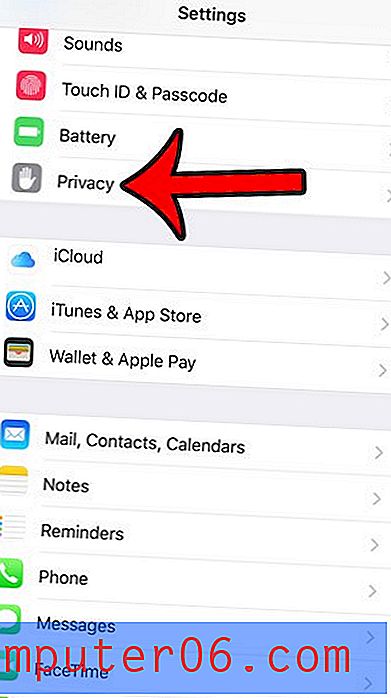
Stap 3: Raak de knop Locatieservices boven aan het scherm aan.
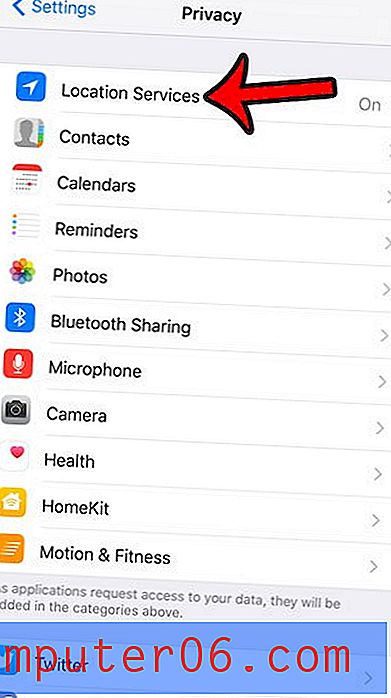
Stap 4: Blader naar de onderkant van het scherm en tik op de optie Systeemservices .
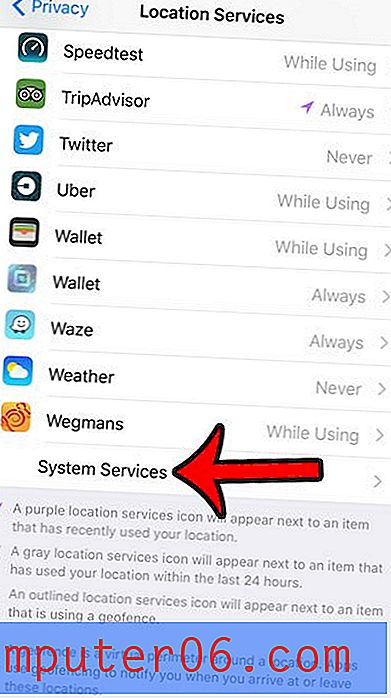
Stap 5: Selecteer de optie Frequente locaties onder aan het scherm.
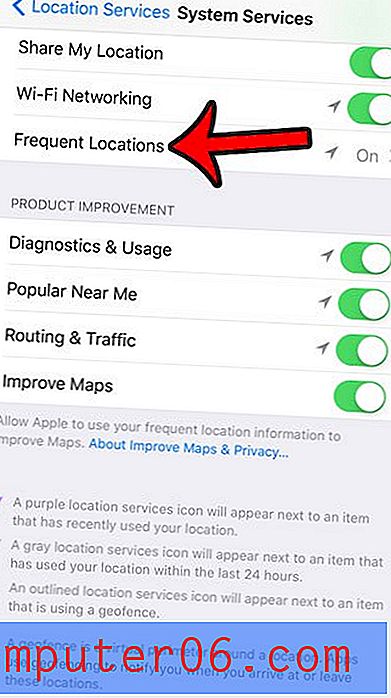
Stap 6: Bekijk uw frequente locaties op dit scherm. Als u een van de steden selecteert die worden vermeld onder het gedeelte Geschiedenis, kunt u een kaart zien met uw meest voorkomende locaties. Je iPhone heeft er misschien zelfs een paar gemarkeerd als thuis en werk, afhankelijk van je bezoekfrequentie en of ze op een bepaald tijdstip of schema plaatsvinden. U kunt op de knop Geschiedenis wissen tikken als u deze informatie van het apparaat wilt verwijderen.
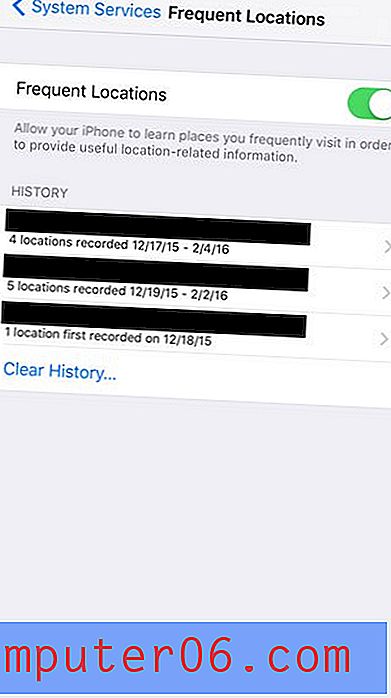
Zie je vaak een pijlpictogram bovenaan je iPhone-scherm en vraag je je af waarom het daar is? Lees hier meer over het iPhone-pijlpictogram en kijk welke apps ervoor zorgden dat het verscheen.



